excel为数据进行排序的教程
发布时间:2016-12-27 18:51
相关话题
Excel中经常需要为庞大的数据库进行排序,将数据排序具体该如何进行操作呢?下面是由小编分享的excel为数据进行排序的教程,以供大家阅读和学习。
excel为数据进行排序的教程:
数据进行排序步骤1:在工作表中选取我们需要排序的所有单元格,注意:已经合并了的单元格不要选中;
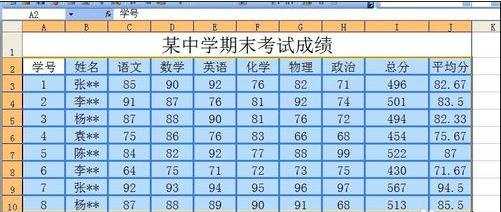
数据进行排序步骤2:在菜单栏找到数据,点击打开并找到排序,再点击打开;
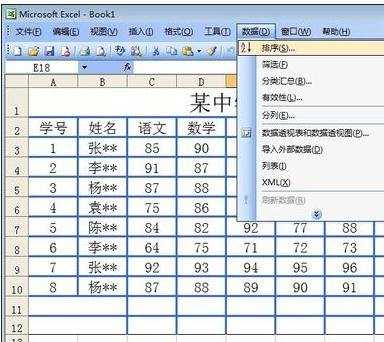
数据进行排序步骤3:打开后在主要关键字栏下拉找到总分并选中,然后后面的选择降序,点击确定,注:降序就是从高到低,升序就是从低到高;
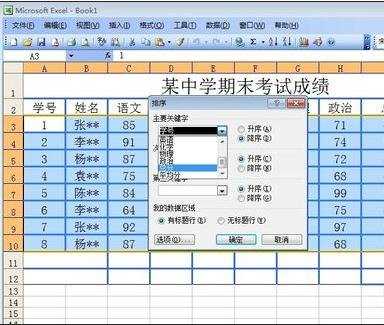
数据进行排序步骤4:确定后再看我们的工作表,就如下图所示总分从高到低排列。
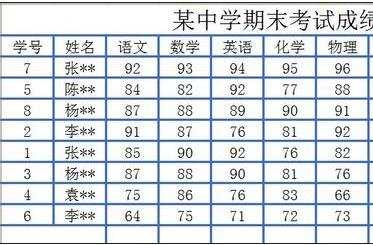
看了excel为数据进行排序的教程还看了:
1.excel2013数据排序的方法
2.excel怎么按数据的大小进行排序
3.excel2013怎么使用排序
4.excel2010怎么使用数据排序功能
5.在excel中怎么对数据进行排序
6.Excel怎样使用数据排序
7.excel中排序号的教程

excel为数据进行排序的教程的评论条评论